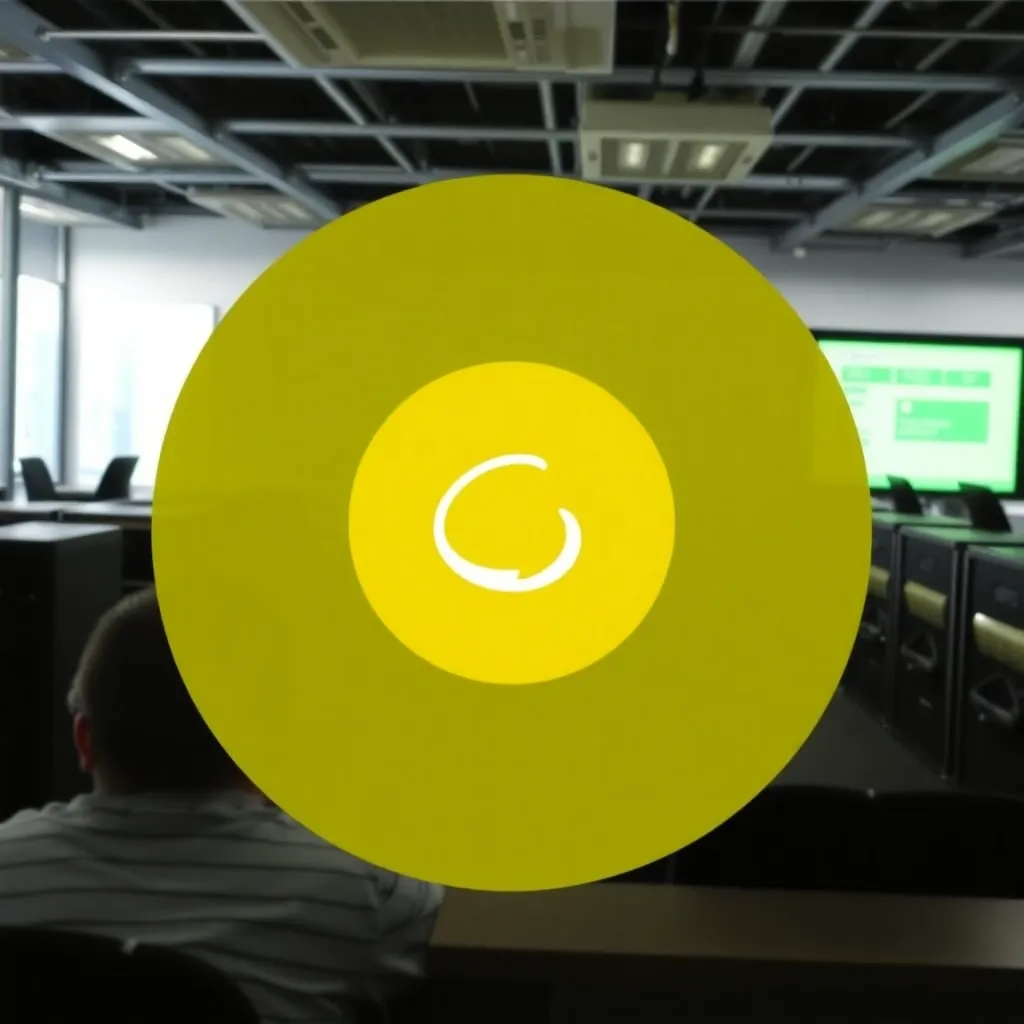Biblioteca media WordPress este un director care listează încărcăturile tale: Imagini, videoclipuri și muzică. Simbolul sau pictograma pentru biblioteca media este camera cu nota muzicală. Îl veți găsi în bara laterală din stânga și îl puteți utiliza pentru a accesa direct biblioteca media în care vă gestionați încărcările, editează sau un link către o pagină sau un articol de blog.
Biblioteca media WordPress: Noțiuni de bază
Sub titlul "Media Library" veți vedea o linie care oferă diverse funcții. Primul buton din stânga este un buton pentru a trece la vizualizarea listei (dacă nu este deja activă). Alături se află butonul pentru vizualizarea în grilă, în care fișierele sunt afișate sub formă de pictograme pătrate sau miniaturi. Butonul care reprezintă vizualizarea activă este mai palid.
Alături de cele două vizualizări veți vedea două meniuri derulante în rând. Dacă nu ați modificat setările, citiți în prima casetă "Toate mediile". Dacă faceți clic pe săgeata mică care aparține listei, se deschide meniul. În funcție de încărcările și linkurile încărcate, lista vă va arăta diferite opțiuni din care puteți alege. Practic, puteți alege între imagini, clipuri video, fișiere audio, fișiere legate și nelegate. Cu toate acestea, dacă încărcați numai imagini, de exemplu, lista vă va afișa numai "Imagini", dar nu și "Videoclipuri", de exemplu.
Cea de-a doua casetă conține, de asemenea, o listă, dar de data aceasta cu datele la care ați adăugat încărcări în biblioteca media. Lista este sortată în funcție de an și lună.
Dacă modificați selecția implicită într-una dintre cele două liste și apoi faceți clic pe butonul "Restricție selecție", biblioteca media (ca listă sau grilă) va afișa numai încărcările care îndeplinesc criteriile. De exemplu, puteți afișa numai imaginile încărcate în ianuarie 2017.
În plus, rândul de sus al bibliotecii media WordPress conține o casetă de căutare în colțul din stânga pentru a vă ajuta să căutați titluri și nume de fișiere specifice.
Vizualizare listă și grilă
În vizualizarea listei, biblioteca media WordPress listează toate imaginile, videoclipurile și fișierele audio, unul sub altul, și afișează detalii despre fiecare încărcare în coloane.
Vizualizarea listei prezintă imaginile sub formă de miniaturi, iar videoclipurile sub formă de imagini fixe. Imediat lângă previzualizare se află titlul imaginii cu caractere îngroșate, iar mai jos puteți citi numele exact al fișierului. Numele fișierului include, de asemenea, extensia corespunzătoare. Cu ajutorul acestuia, puteți vedea dintr-o privire nu numai tipul de suport (imagine, video, audio), ci și formatul exact.
Următoarea coloană conține numele autorului care a încărcat fișierul. Dacă lucrați cu mai mulți (co)autori la un proiect de Site web sau lucrați la un blog, puteți întotdeauna să atribuiți încărcările utilizatorului respectiv. Numele afișat corespunde numelui afișat, care poate fi diferit de numele de autentificare. Puteți modifica numele afișat în Gestionarea utilizatorilor înainte.
În coloana care urmează, biblioteca media vă spune pe ce pagină sau articol de blog ați încărcat imaginea. Dacă faceți clic pe "Link", se deschide o casetă de dialog intitulată "Attach to existing content" (Atașare la conținutul existent). În partea de sus, veți vedea o funcție de căutare care vă permite să căutați atât după pagină, cât și după post. Alternativ, puteți accesa paginile sau articolele de blog pe care le doriți din lista de mai jos din caseta de dialog. Dacă nu ați creat încă nicio pagină sau articol, această zonă va fi goală.
Selectați pagina dorită și apoi faceți clic pe butonul "Select" (în partea de jos a ferestrei de dialog). Caseta se închide automat, iar biblioteca media afișează acum titlul paginii legate în coloana "Încărcat la". Faceți clic pe "Unlink" pentru a anula procesul. Atunci când dezlipiți o încărcare, nu ștergeți fișierul, ci pur și simplu dezlipiți încărcarea din pagină sau încărcarea din articolul de blog.
Penultima coloană din vizualizarea listei oferă informații despre numărul de comentarii referitoare la o încărcare. În cele din urmă, ultima coloană indică data la care ați încărcat un fișier.
În vizualizarea în grilă, aceste funcții nu sunt disponibile, dar vizualizarea în grilă vă arată încărcările într-o formă mai compactă. Prin urmare, vizualizarea în grilă este potrivită pentru o prezentare rapidă a tuturor fișierelor încărcate. În plus, previzualizarea imaginii este mai mare în grilă decât în listă.
Încărcați și editați fișiere
Puteți încărca imagini și alte fișiere direct atunci când editați o pagină sau o postare pe blog - nu trebuie să mergeți la Biblioteca media pentru a face acest lucru. Cu toate acestea, dacă doriți să adăugați un fișier încărcat înainte de a scrie postarea asociată (sau dacă aveți nevoie de fișierul ca imagine de fundal, de exemplu), puteți utiliza butonul "Adaugă fișier" din biblioteca media pentru a face acest lucru.
The Mediathek redirecționează apoi către o paginăunde aveți posibilitatea de a alege: Puteți face clic pe "Select file" (Selectare fișier) și să răsfoiți directoarele din computerul dumneavoastră. De asemenea, puteți glisa fișierul dintr-un dosar direct în căsuță, care este marcată cu linii punctate. Apoi puteți adăuga un titlu și o descriere. Ulterior, puteți edita aceste atribute făcând clic pe încărcarea în biblioteca media.